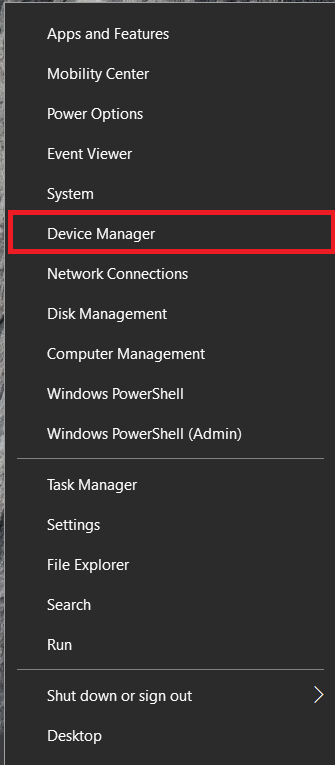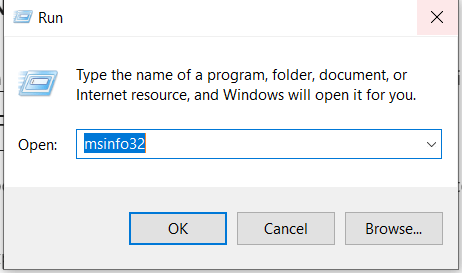Οι μονάδες σκληρού δίσκου (HDD) μπορεί να είναι συσκευές παλιάς σχολής, αλλά χρησιμοποιούνται ευρέως σήμερα σε πολλά σπίτια και επιχειρήσεις. Φυσικά, η τεχνολογία έχει φέρει πολλά νέα χαρακτηριστικά και βελτιώσεις στην απόδοση με την πάροδο του χρόνου, συμπεριλαμβανομένων των μεγαλύτερων ταχυτήτων. Λοιπόν, πώς ελέγχετε τις ταχύτητες του σκληρού σας δίσκου; Υπάρχουν πολλοί τρόποι μέτρησης Περιστροφές ανά λεπτό (RPM), που είναι μια μέτρηση του πόσες φορές ο δίσκος περιστρέφεται κάθε εξήντα δευτερόλεπτα. Μερικοί άνθρωποι το αποκαλούν περιστροφές ανά λεπτό, κάτι που είναι ουσιαστικά το ίδιο όταν αναφέρεται σε μονάδα σκληρού δίσκου (HDD).

Με υψηλότερες στροφές ανά λεπτό, έχετε συνήθως υψηλότερες ταχύτητες εισόδου/εξόδου (I/O). Επομένως, υψηλότερες στροφές ανά λεπτό συνήθως σημαίνει ότι η μονάδα διαβάζει και γράφει γρηγορότερα από αυτές με χαμηλότερες ταχύτητες περιστροφής. Γιατί έχει σημασία αυτό; Στον σημερινό κόσμο, οι υπολογιστές χειρίζονται περισσότερα δεδομένα ταυτόχρονα και τρέχουν πιο γρήγορα, επομένως απαιτούν ταχύτερες στροφές ανά λεπτό σε οποιονδήποτε σκληρό δίσκο. Αυτό το άρθρο περιγράφει τον τρόπο ελέγχου των RPM του σκληρού δίσκου, είτε αγοράζετε νέο είτε αποφασίζετε ποιο θα χρησιμοποιήσετε.
Δεδομένου ότι το RPM είναι απαραίτητο όταν αγοράζετε έναν νέο υπολογιστή, θα πρέπει να γνωρίζετε πού να αναζητήσετε αυτόν τον αριθμό. Αυτό το άρθρο θα σας βοηθήσει επίσης με αυτήν την προδιαγραφή, τόσο ψηφιακά όσο και φυσικά.

Οι μονάδες στερεάς κατάστασης (SSD), που βρίσκονται κυρίως σε υπολογιστές Mac και νεότερους φορητούς υπολογιστές Windows 10, δεν έχουν κινούμενα μέρη. Έτσι, οι ρυθμοί RPM δεν σχετίζονται καθόλου με αυτά. Ωστόσο, οι τυπικοί σκληροί δίσκοι έχουν έναν περιστρεφόμενο δίσκο μέσα τους, πράγμα που σημαίνει ότι το RPM παίζει ζωτικό ρόλο στη λειτουργία τους

Εκτός από άλλες δυνατότητες στο σύστημά σας, θα πρέπει να ελέγξετε την ταχύτητα RPM του σκληρού σας δίσκου για να μάθετε τις δυνατότητές του. Με τις προδιαγραφές RPM, μπορείτε να προσδιορίσετε εάν ο σκληρός σας δίσκος λειτουργεί σωστά ή όχι.
Πώς να ελέγξετε οπτικά την ταχύτητα RPM του σκληρού δίσκου

Ο καλύτερος τρόπος για να ελέγξετε τους ρυθμούς RPM του σκληρού σας δίσκου είναι να ρίξετε μια ματιά στην ετικέτα του. Αυτό το σενάριο σημαίνει ότι ίσως χρειαστεί να βγάλετε μερικές βίδες και να ανοίξετε τον υπολογιστή σας. Ωστόσο, ορισμένοι κατασκευαστές έχουν διευκολύνει την εύρεση της ετικέτας προδιαγραφών, εξαλείφοντας έτσι την ανάγκη αφαίρεσης της συσκευής.
Πώς να ελέγξετε ψηφιακά την ταχύτητα του σκληρού σας δίσκου
Εάν δεν σας αρέσει να σκίζετε τον υπολογιστή σας για να προβάλετε τις πληροφορίες RPM του σκληρού δίσκου με την ελπίδα ότι θα εμφανίσει πραγματικά τις προδιαγραφές, μπορείτε να χρησιμοποιήσετε ψηφιακές επιλογές. Οι περισσότερες πηγές με λεπτομέρειες RPM περιλαμβάνουν άλλες λειτουργίες λειτουργικού συστήματος, αλλά ορισμένες εφαρμογές και ιστότοποι τρίτων κάνουν το ίδιο. Ακολουθούν οι πιο συνηθισμένοι τρόποι ψηφιακής προβολής RPM του σκληρού δίσκου.
Μέθοδος #1: Χρησιμοποιήστε την Αναζήτηση Google για να βρείτε τις προδιαγραφές του σκληρού δίσκου
Εάν κατευθυνθείτε στο Google και αναζητήσετε προδιαγραφές στον αριθμό μοντέλου του σκληρού σας δίσκου, θα βρείτε πολλούς ιστότοπους με τις πληροφορίες που χρειάζεστε. Αυτή η μέθοδος είναι ίσως η πιο εύκολη, αλλά να θυμάστε ότι δεν εμφανίζουν όλες οι ιστοσελίδες ακριβείς πληροφορίες. Περιηγηθείτε σε μερικές ιστοσελίδες και συγκρίνετε τα αποτελέσματα. Ξέρετε τι πρέπει να κάνετε.
Εάν δεν γνωρίζετε τον αριθμό μοντέλου του σκληρού σας δίσκου για χρήση στην Αναζήτηση Google, μεταβείτε στη διαχείριση συσκευών του λειτουργικού συστήματος.
- Για Windows 10, κάντε δεξί κλικ στο Αρχικο ΜΕΝΟΥ εικονίδιο και επιλέξτε Διαχειριστή της συσκευής. Για macOS (Mojave, Catalina, κ.λπ.), κάντε κλικ στο λογότυπο της Apple και επιλέξτε Σχετικά με αυτό το Mac, και μετά κάντε κλικ στο Αναφορά συστήματος στο ΣΦΑΙΡΙΚΗ ΕΙΚΟΝΑ αυτί.
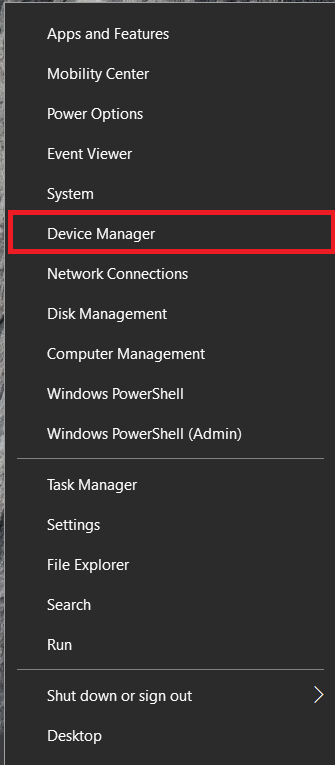
- Σημειώστε τον αριθμό μοντέλου του σκληρού σας δίσκου και Google τις προδιαγραφές του.

Αν και αυτή είναι μια απλή μέθοδος, υπάρχουν καλύτερες διαθέσιμες λύσεις.
Εναλλακτικά, μπορείτε να χρησιμοποιήσετε το MSINFO32 στα Windows 10 για να δείτε τον αριθμό μοντέλου του σκληρού σας δίσκου. Το MSINFO32 είναι ένα εργαλείο πληροφοριών συστήματος στα Windows που μπορεί να επιταχύνει τη διαδικασία εύρεσης του αριθμού μοντέλου του σκληρού σας δίσκου.
- Κάνε κλικ στο Cortana πλαίσιο αναζήτησης, πληκτρολογήστε "msinfo32” στη γραμμή αναζήτησης και πατήστε Εισαγω. Μπορείτε επίσης να πατήσετε το πλήκτρο Win + R και να πληκτρολογήσετε "msinfo32” στο πρόγραμμα Εκτέλεση και κάντε κλικ στο OK.
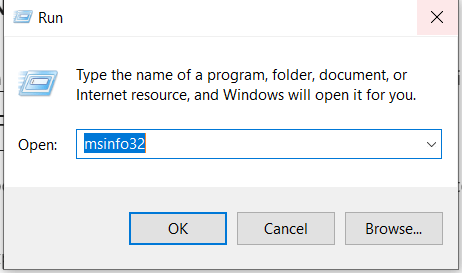
- ο Πληροφορίες συστήματος θα ανοίξει το παράθυρο, κάντε αριστερό κλικ Συστατικά για να αναπτύξετε τη λίστα και, στη συνέχεια, επιλέξτε Αποθήκευση > Δίσκοι.

Οι προδιαγραφές του σκληρού σας δίσκου θα εμφανιστούν στην οθόνη, συμπεριλαμβανομένου του αριθμού μοντέλου. Αντιγράψτε τις πληροφορίες και επικολλήστε τις στην Αναζήτηση Google, όπως και στην προηγούμενη μέθοδο.
Μέθοδος #2: Χρησιμοποιήστε λογισμικό τρίτων
Εάν δεν μπορέσατε να βρείτε τον αριθμό RPM του σκληρού σας δίσκου χρησιμοποιώντας ορισμένες από τις προηγούμενες μεθόδους, δοκιμάστε να κάνετε λήψη βοηθητικών προγραμμάτων τρίτων.
Οι εφαρμογές δεν θα σας δώσουν μόνο τους ρυθμούς RPM αλλά και πολλές άλλες χρήσιμες προδιαγραφές.
Χρησιμοποιώντας βοηθητικά προγράμματα τρίτων, θα λάβετε πληροφορίες για τον σκληρό δίσκο, συμπεριλαμβανομένων, ενδεικτικά, των εξής:
- Ρυθμοί RPM
- Τύπος υλικολογισμικού
- Τύπος διεπαφής
- Σειριακός αριθμός
- Μέγεθος προσωρινής μνήμης
- Μέγεθος buffer
- Μέτρηση ενεργοποίησης
- Ώρες λειτουργίας
- Κατάσταση υγείας
- Θερμοκρασία
Το καλό με τα βοηθητικά προγράμματα σκληρού δίσκου τρίτων είναι ότι εμφανίζουν πληροφορίες σε πραγματικό χρόνο, δείχνοντάς σας ακριβείς ταχύτητες RPM. Υπάρχουν προγράμματα που διατίθενται δωρεάν, αλλά οι εκδόσεις επί πληρωμή συνήθως παρέχουν περισσότερες λεπτομέρειες. Ακολουθούν οι πιο κοινές εφαρμογές σκληρού δίσκου για Windows.
#1: CrystalDiskInfo (Δωρεάν)
Το CrystalDiskInfo είναι ανοιχτού κώδικα που παρέχει όλες τις πληροφορίες που χρειάζεστε κάθε φορά που εκτελείτε το λογισμικό. Για το θέμα αυτού του άρθρου, χρειάζεστε μόνο στροφές ανά λεπτό, αλλά εμφανίζει πολλές ωφέλιμες λεπτομέρειες όπως κατάσταση υγείας, θερμοκρασία, S.M.A.R.T. πληροφορίες και πολλά άλλα.
#2: Speccy (δωρεάν)
Το Speccy είναι μια εφαρμογή Windows freemium από την Piriform (κατασκευαστές του CCleaner) που παρέχει λεπτομερείς προδιαγραφές και πληροφορίες για το υλικό του υπολογιστή σας, συμπεριλαμβανομένου του σκληρού δίσκου.
#3: HWiNFO (Δωρεάν)
Το HWiNFO είναι ένα βοηθητικό πρόγραμμα δωρεάν λογισμικού που κάνει αυτό που λέει το όνομά του—παρέχει πληροφορίες υλικού για το σύστημά σας. Η εφαρμογή παρέχει σε βάθος πληροφορίες σκληρού δίσκου, παρακολούθηση συστήματος σε πραγματικό χρόνο και εκτεταμένες δυνατότητες αναφοράς που λειτουργούν με άλλες εφαρμογές. Εάν χρειάζεστε τις στροφές ανά λεπτό του σκληρού δίσκου σας, αυτή η εφαρμογή το καλύπτει.
Εκτός από τη βοήθεια για τη διόρθωση ορισμένων προβλημάτων απόδοσης, ο υπολογισμός των RPM μπορεί επίσης να είναι χρήσιμος όταν αγοράζετε έναν νέο υπολογιστή. Αν θέλετε να αγοράσετε έναν ισχυρό υπολογιστή παιχνιδιών, αναζητήστε ρυθμούς RPM από 10K έως 15K.